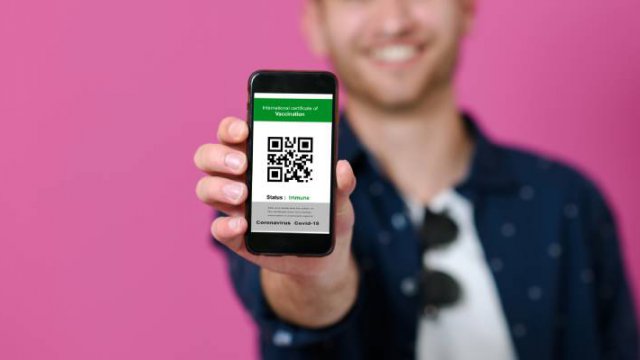Il Green Pass è il documento che permette a chi è immunizzato dal virus del Covid-19 di poter tornare a frequentare palestre, ristoranti e in alcuni casi anche scuole e uffici. La certificazione verdeattesta che chi la possiede sia stato vaccinato per il Covid-19, oppure sia guarito da meno di 6 mesi e sia quindi ancora immune.
A partire dal 6 agosto, con l’introduzione in Italia dell’obbligo di Green Pass, tutti coloro che ne sono muniti devono portarlo sempre con sé.
Per chi non vuole munirsi di carta stampata da tenere nel portafoglio o in tasca, la soluzione migliore è digitale: scaricarlo e conservarlo sullo smartphone. Il telefono infatti è sempre con noi, difficilmente si esce di casa senza e permette di portare la certificazione ovunque. Ecco alcuni suggerimenti su come avere il Green Pass sul telefono e sempre pronto all’uso.
Come scaricare il Green Pass con app IO e Immuni
 Il modo più semplice e immediato di accedere e mostrare il Green Pass dal proprio smartphone è quello di utilizzare le app IO e Immuni. Per quanto riguarda l’app IO, gli utenti devono essere muniti di identità digitale SPID o di carta di identità elettronica CIE per fare il primo accesso. Una volta entrati nell’app, l’utente che è stato vaccinato o comunque ha diritto alla certificazione verde, non dovrà né richiederlo né inserire codici: troverà direttamente nella sezione Messaggi > Ricevuti la sua Certificazione verde Covid-19 - EU Digitale Covid Certificate, che comprende sia il Qr Code da scansionare che tutti i dettagli relativi alla vaccinazione, come il tipo di vaccino, il numero di dosi e la data dell’ultima somministrazione.
Il modo più semplice e immediato di accedere e mostrare il Green Pass dal proprio smartphone è quello di utilizzare le app IO e Immuni. Per quanto riguarda l’app IO, gli utenti devono essere muniti di identità digitale SPID o di carta di identità elettronica CIE per fare il primo accesso. Una volta entrati nell’app, l’utente che è stato vaccinato o comunque ha diritto alla certificazione verde, non dovrà né richiederlo né inserire codici: troverà direttamente nella sezione Messaggi > Ricevuti la sua Certificazione verde Covid-19 - EU Digitale Covid Certificate, che comprende sia il Qr Code da scansionare che tutti i dettagli relativi alla vaccinazione, come il tipo di vaccino, il numero di dosi e la data dell’ultima somministrazione.
Uno dei difetti dell’app IO è che funziona solo nel caso in cui lo smartphone sia connesso a Internet. Per questo motivo, facendo tap sul tasto Salva, l’utente potrà sceglie l’opzione Salva come immagine nella galleria, così da poter avere sempre a disposizione sul telefono anche in assenza di connessione il proprio Green Pass.
L’app IO carica in automatico il Green Pass che è associato all’identità digitale dell’utente, mentre con l’app Immuni sarà necessario prima di tutto scaricare la certificazione verde.
Per farlo, bisogna aprire l’app Immuni e fare tap su EU Digital Covid Certificate e poi su Recupera EU Digital Covid Certificate. Si aprirà una schermata in cui andranno inseriti i dati richiesti che sono il codice che indica la tipologia di immunizzazione, come l’Authcode per chi è vaccinato, l’NRFE se è negativo a un test rapido o il NUCG per chi è guarito da meno di sei mesi dal Covid-19, e i dati della tessera sanitaria. Una volta inseriti, il Green Pass verrà scaricato nell’app Immuni e potrà essere facilmente consultato dallo smartphone.
Come salvare il Green Pass su app Wallet o Stocard
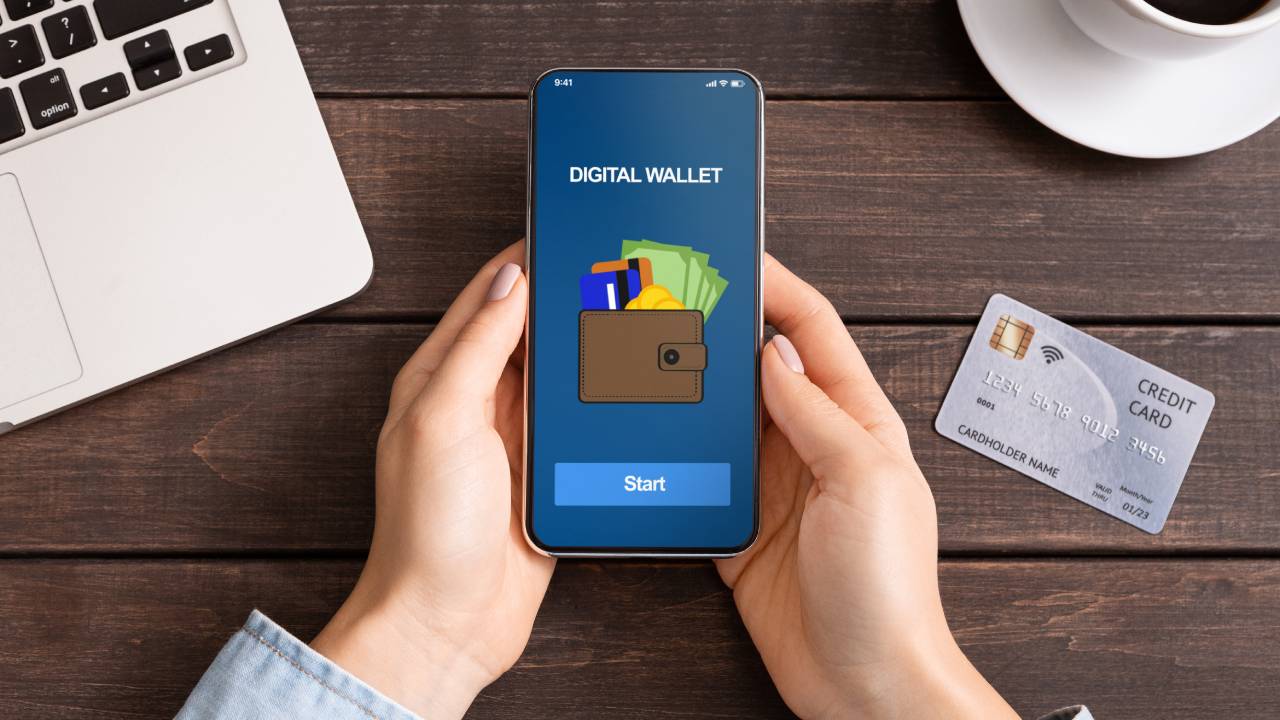 Un’altra comoda opzione è l’aggiunta del Qr Code del Green pass è utilizzare le app Wallet, cioè una sorta di portafoglio digitale dove salvare informazioni sensibili come carte di credito e di debito dell’utente, le carte di imbarco degli aerei e i biglietti per i trasporti o per gli eventi e, ancora, le tessere fedeltà dei propri negozi preferiti.
Un’altra comoda opzione è l’aggiunta del Qr Code del Green pass è utilizzare le app Wallet, cioè una sorta di portafoglio digitale dove salvare informazioni sensibili come carte di credito e di debito dell’utente, le carte di imbarco degli aerei e i biglietti per i trasporti o per gli eventi e, ancora, le tessere fedeltà dei propri negozi preferiti.
Per poter caricare il Green Pass come fosse il Qr Code sulla maggior parte delle app Wallet in uso come se fosse un biglietto o una tessera fedeltà, c’è però bisogno di trasformare il certificato vaccinale in un formato compatibile con quelli supportati dalle applicazioni.
Basta aprire il sito web CovidPass, che permette di generare a partire dalla foto del Qr Code o da un file scansionato e salvato, un biglietto che è compatibile con la maggior parte delle app Wallet, tra cui anche Apple Wallet.
Per chi possiede un iPhone, l’app Apple Wallet è la soluzione migliore: si potrà salvare il proprio Green Pass che sarà sempre consultabile insieme alle proprie carte sia da iPhone che da Apple Watch. Per chi utilizza uno smartphone Android, l’app Google Pay non permette ancora di conservare il proprio Qr Code, ma l’app Stocard è la soluzione migliore da utilizzare per i telefoni di entrambi i sistemi operativi.
Stocard è un’app che consente di conservare in un solo spazio tutte le proprie tessere fedeltà, semplicemente inquadrando la foto del QR Code, il codice a barre o inserendo manualmente il numero della tessera. Nell’ultima versione dell’app è possibile salvare anche il Green Pass con una semplice procedura: dopo aver aperto l’app, fare tap su Aggiungi carta e nella barra Cerca digitare “Green Pass”: tra i risultati selezionare la voce “Certificazione verde Covid-19” e nella schermata che si apre sarà sufficiente scansionare il QR Code per vedere il proprio certificato aggiunto al wallet e portarlo ovunque sul proprio telefono.
Come salvare il Green Pass tra le foto nel telefono
 Infine la soluzione più semplice ma sempre efficace: salvare la foto del proprio Qr Code in una cartella della galleria dello smartphone che sia facile da trovare. Per chi ha un telefono Android, bisogna inquadrare con la fotocamera il Qr Code del Green Pass, ad esempio dallo schermo del PC su cui è visualizzato oppure dalla versione stampata su carta, e scattare una foto. Una volta eseguita, aprire l’app Galleria e visualizzare la foto, fare tap su Altro e poi su Aggiungi a: si potrà aggiungere la foto con il Qr Code in una cartella speciale da trovare facilmente nella Galleria del telefono.
Infine la soluzione più semplice ma sempre efficace: salvare la foto del proprio Qr Code in una cartella della galleria dello smartphone che sia facile da trovare. Per chi ha un telefono Android, bisogna inquadrare con la fotocamera il Qr Code del Green Pass, ad esempio dallo schermo del PC su cui è visualizzato oppure dalla versione stampata su carta, e scattare una foto. Una volta eseguita, aprire l’app Galleria e visualizzare la foto, fare tap su Altro e poi su Aggiungi a: si potrà aggiungere la foto con il Qr Code in una cartella speciale da trovare facilmente nella Galleria del telefono.
Per chi invece utilizza un iPhone, dopo aver fotografato il Qr Code, bisogna aprire l’app Foto, selezionare la scheda Album e fare tap sul segno + in alto a sinistra per creare un nuovo album da chiamare Green Pass Covid-19 e poi toccare Salva. Una volta aperta la cartella, non resta che aggiungere la foto all’album per consultarla agevolmente e ovunque, senza bisogno di una connessione a Internet.